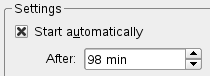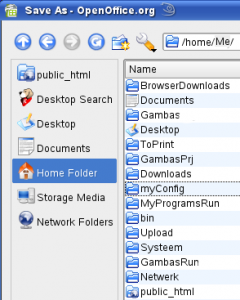Schermgedrag (KDE4): screensaver, stroomspaarstand
Een computer heeft dikwijls een aantal irritante gedragingen, waarbij het net niet irritant genoeg is om uit te zoeken hoe je ze verandert. De standaardinstelling om na 4 minuten je scherm al in te pikken is er een voorbeeld van. De stroomspaar en screensaver instellingen zitten op verschillende plekken en het onderscheid is niet direkt duidelijk. De screensaver zit bv niet bij “beeldscherm”!
Spaarstand: Het scherm wordt donker na een paar minuten.
- Menu, “Personal settings/Configure Desktop”
- Tab “Computer administration”, item “Display”
- Power Control: bevat aan/uit stand en tijdsinstelling
- Als je het stroombeheer van het scherm aan laat staan, kan je de tijd instellen, bv van 4 min naar 60 min.
- Bevestigen om toe te passen (“Apply”)
Screensaver: Het beeldscherm toont foto’s, krijgt een klok, wordt geanimeerd op een of andere manier, of wordt donker.
- Menu, “Personal settings/Configure Desktop”
- Tab “Look and Feel”, item “Desktop”
- “Screen Saver”; allerlei instellingen mogelijk, onderaan de “Settings”
- “Start automatically After: 4 min” – verzet bv naar een uur.
- Rechts beneden “Apply” om toe te passen.